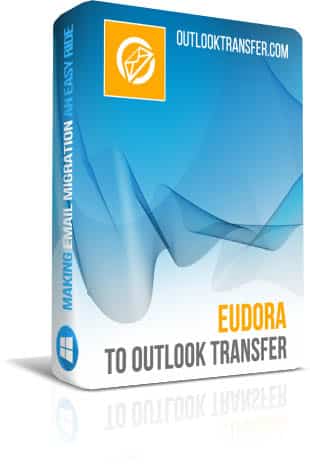Eudora to Outlook Transfer - Handbuch

Eudora to Outlook Transfer entstand mit einem bestimmten Zweck lose zu erleichtern e-Mail-Konvertierung von Eudora bis Outlook und für Anwender mit grundlegenden Computerkenntnisse und keine Erfahrung in Daten sogar machen diese Aufgabe einfach zu bewerkstelligen und E-Mail-Konvertierung. Deshalb, Wir erwarten, dass Sie NULL Probleme mit dem Programm haben, Egal wie unerfahren sind Sie. Für Sie Komfort, wir vereinfacht die Schnittstelle des Eudora to Outlook Transfer Werkzeug und dafür gesorgt hat nur das erforderliche Minimum von Bedienelementen. E-Mail-Konvertierung kann erfolgreich mit den Standardeinstellungen ausgeführt werden, aber wenn Sie wissen, was du tust, Sie sind frei, sie anzupassen, um optimale Ergebnisse zu erzielen.
Nachfolgend finden Sie eine ausführliche Anleitung zum Konvertieren von Eudora andere e-Mails eine PST Datei auf Ihrer Festplatte oder direkt auf Microsoft Outlook. Bitte stellen Sie sicher, dass Sie diese Gebrauchsanweisung gelesen haben Kontaktieren Sie unseren technischen support Abteilung.
Die mbox e-Mail-Format und Besonderheiten der Mbox bis Outlook Umwandlung
Mailbox ist der Oberbegriff für eine ganze Familie e-Mail-Speicherformate verwendet eine Reihe von e-Mail-Clients sowohl auf PC und Mac-Plattformen. Dieses Format nie gemacht, um eine Industrie Norm, und Cross-Kompatibilität der Programm-spezifische Implementierungen sind ausschließlich im Ermessen der jeweiligen Autoren. Jede *.mbx Postfachdatei ist im Wesentlichen ein e-Mail-Ordner mit Nachrichten und Anlagen, die intern gespeicherten. Der Erfolg jeder Konvertierungsoperation hängt von dem verwendeten Werkzeug und seine Fähigkeit, präzise Daten aus der Quelle zu extrahieren, Codierung und Objekte zu konvertieren, und speichern Sie sie in das Zielformat.
Eudora to Outlook Transfer ist eine kompakte, dennoch leistungsfähiges Werkzeug mit einer sehr intuitiven Benutzeroberfläche, die für dieses Problem löst Eudora Benutzer und ermöglicht es ihnen, den Inhalt zu tragen ihre mbox e-Mail Dateien über Outlook – entweder zu einem eigenständigen PST Datei oder ein vorhandenes Profil. Die Software bietet dem Anwender die Möglichkeit, Zeit und Geld zu sparen, da sie mit Konvertierungen auf eigene Faust durchführen. Hier entlang, Sie müssen nicht mehr für ausgelagerte Dienstleistungen teuer bezahlen oder warten gebucht es Abteilungen ihre Anforderungen verarbeiten.
Wir taten alles, um die Benutzeroberfläche zu machen Eudora to Outlook transfer Software so einfach und selbsterklärend, dass es nun von jedermann verwendet werden kann: vom kompletten Anfänger zu Profis mit Erfahrung im Daten-Konvertierung. Als Ergebnis, Konvertierung eines typischen Eudora Email-Archiv dauert Minuten und fordert den Benutzer, nur ein paar Mausklicks zu machen.
Immer bereit für e-Mail-Konvertierung
Bevor Sie beginnen, Ihre e-Mail-Dateien konvertieren, Sie müssen sie in einen einzigen Ordner kopieren. Für den Fall, dass eine Migration aus einer Mac Version von Eudora, Suchen Sie die Dateien auf Ihrem Mac und kopieren Sie sie an den PC mit Eudora to Outlook Transfer Tool mit jedem geeigneten Medium installiert: ein USB-Laufwerk, eine externe Festplatte oder sogar eine Wolke-Ordner in Dropbox oder Google Drive.
* - Die unregistrierte Version konvertiert eine begrenzte Anzahl von NachrichtenWenn die Migration von einer PC-Version von Eudora, finden Sie einfach die *.mbx-Dateien in den Installationsordner des Programms und entweder den Pfad zu diesem Ordner merken oder kopieren Sie die Dateien in einen neuen Ordner, die leichter zu navigieren.
Jetzt haben Sie die Dateien bereit für MBOX bis PST Umwandlung, Es ist Zeit unser Tool.
Es folgt eine schrittweise Anleitung zur Eudoras MBOX-Dateien zu konvertieren Microsoft Outlook:
- Starten Sie das Programm durch Klicken auf eine desktop-Verknüpfung oder Sie sie in einen entsprechenden Ordner im Startmenü auswählen.
- Im Hauptprogrammfenster, Klicken Sie auf die Schaltfläche mit drei Punkten (...) der standard Windows-Ordner-Auswahl-Dialog öffnen. Suchen Sie den Ordner mit dem MBOX-Dateien und bestätigen Sie Ihre Auswahl. Der Pfad zu dem Ordner wird im Quellfeld neben der Schaltfläche angezeigt.
- Klicken Sie auf "Scan Folder"Taste. Das Programm überprüft den Quellordner und zeigt die Namen der Mailbox-Dateien in den "Email Containers"Bereich unten.
- Sie können jetzt e-Mail-Konvertierung mit den Standardeinstellungen starten. Bevor Sie fortfahren, jedoch, Vielleicht möchten Sie ändern eine der folgenden Optionen in der "Options"Menü:
- Überprüfen Sie, dass diese e-Mail-Client ausgeführt wird – wenn die Option aktiviert ist, Das Programm prüft, wenn Outlook zu Beginn der e-Mail-Konvertierung ausgeführt wird. Wenn es ist, Es fordert Sie auf schließen, um potenzielle Konflikt Zugriff auf Daten zu verhindern.
- Erinnern Sie deaktivieren Antiviren – wenn die Option aktiviert ist, die Eudora to Outlook Transfer Tool benachrichtigt Sie, dass alle Antiviren-Tools müssen geschlossen werden oder während der Datenkonvertierung deaktiviert. Wenn sie nicht, Sie können dazu führen, dass Daten Zugriffskonflikte oder verwechseln die Arbeit unserer Daten-Konvertierungstool mit Malware-Aktivitäten.
- Verwenden Sie internes Format-Prozessor – wechselt zwischen der Standard und alternativen Datenverarbeitung-Modus. Wählen Sie diese Option, wenn die Konvertierung im Standardmodus mit Fragen abgeschlossen wurde oder die Qualität der Ergebnisse wurde nicht 100% zufrieden stellend.
- Prompt auf das Outlook-Profil – wählen diese Option ist nur verfügbar in der "Import to Outlook"Modus und lässt Sie das Ziel wählen Outlook Profil für konvertierte e-Mails.
- Ziel Outlook Mappe [Den Outlook-Ordner auszuwählen; Posteingang] – Legt den Standardordner für konvertiert Eudora E-Mails. Kann für jede Konvertierung manuell festlegen oder festgelegt"Inbox"als Standardauswahl für alle zukünftigen Konvertierungen.
Die "Mode"Drop-Down-Menü des Eudora to Outlook Transfer Das Dienstprogramm ermöglicht den Konvertierungsmodus wählen: Outlook Profil oder PST Datei. Abhängig von Ihrer Wahl, Ihre Daten werden gespeichert, entweder an einer Outlook profile oder PST Datei. Beachten Sie, dass Eudora to Outlook Transfer Tool speichert konvertierte e-Mail-Nachrichten auf einem Standalone-PST-Datei standardmäßig (Save to PST mode). Dies wird getan, um potenzielle Probleme zu vermeiden.
Beispielsweise, Wenn Ihr Outlook Zusammenarbeit mit konfiguriert ist Exchange Server oder einen Mail-Server über den IMAP Protokoll, Sie sehen Ihre importierten Nachrichten, eins nach dem anderen verschwinden sofort nach dem Starten Outlook für die erste nach der e-Mail-Konvertierung. Dies wird durch verursacht werden Outlook Versuch, den Inhalt von lokalen und entfernten Postfächern synchronisieren. Deshalb, Wir empfehlen dringend, die Wahl der "Import to Outlook"Modus nur, wenn Sie wissen, was du tust. In allen anderen Fällen, Verwenden Sie den Standardnamen"Import to PST mode".
5. Sie können jetzt gehen Sie zu Dateikonvertierung. Klicken Sie auf "Save PST"-Knopf zu beginnen. Wenn Sie aktiviert die "Remind to disable antivirus"Option, Eudora to Outlook Transfer Software bittet euch, deaktivieren vorübergehend alle solche Werkzeuge zur Vermeidung potenzieller Probleme vor dem Verschieben auf mit Datenkonvertierung. Klicken OK zu akzeptieren, Deaktivieren Sie alle antivirus-Software auf Ihrem Rechner und weiter. An diesem Punkt, Sie können auch sehen, ein MS Office Konfigurationsfenster Auswahl – lassen Sie einfach alles "wie besehen" und klicken Sie auf OK.
Sie sehen nun einen speziellen Dialog zur Auswahl eines Ziels für konvertierte e-Mails. Wählen Sie einen vorhandenen Ordner auf Ihrer Festplatte oder erstellen eine neue, Klicken Sie auf OK um den e-Mail-Konvertierung zu starten. Wenn Sie ausgewählt haben, um Daten zu speichern ein Outlook Profil, der Prozess wird identisch sein., Speichern Sie stattdessen für den Ziel-Ordner-Auswahl-Schritt –, Sie müssen einen Ordner angeben Outlook.
Dies ist das Ende der Eudora to Outlook Transfer Handbuch. Sollten Sie irgendwelche Probleme mit dem Programm haben, sogar nach dem Lesen dieses Handbuchs, dann zögern Sie Kontakt mit unserem Support-Team – Wir werden gerne alle Ihre Fragen zu beantworten.